1000 FAQ, 500 tutoriales y vídeos explicativos. ¡Aquí sólo hay soluciones!
Conectarse a kDrive por WebDAV (obtener el ID de kDrive)
Esta guía proporciona indicaciones para conectarse a kDrive utilizando el protocolo de conexión WebDAV.
⚠ Disponible con:
| kSuite | |
| Negocio | |
| Empresa | |
| kDrive | Solo |
| Equipo | |
| Pro |
Prólogo
- Conectarse por WebDAV permite, entre otras cosas:
- usar la aplicación WebDAV de su elección en lugar de la aplicación oficial de kDrive (única solución si esta no está disponible en su sistema operativo, por ejemplo, macOS 10.14.6),
- usar kDrive como base de sincronización para una herramienta que permita esto a través de WebDAV (Joplin, por ejemplo),
- acceder a kDrive desde el administrador de archivos de su sistema operativo.
Obtener el identificador (ID kDrive)
Para conocer su identificador kDriveID, ID de cliente kDrive:
- Haga clic aquí para acceder a la aplicación web kDrive de Infomaniak (servicio en línea ksuite.infomaniak.com/kdrive).
- La estructura del kDrive se muestra en el menú lateral izquierdo.
- La dirección URL
https://ksuite.infomaniak.com/kdrive/app/drive/123456/mostrada en la parte superior de su navegador contiene un número:
- En algunos casos, especialmente cuando el ID de la Organización se menciona en la URL, puede haber varias series de números, pero el principio sigue siendo el mismo, se debe tomar el número mostrado después del término “
/drive/”:
Este número (en el ejemplo 123456) es su identificador kDrive (IDkDrive).
Por lo tanto, deberá escribir https://IDkDrive.connect.kdrive.infomaniak.com cada vez que sea necesario (https://123456.connect.kdrive.infomaniak.com por ejemplo como dirección WebDAV).
Conectarse a kDrive por WebDAV…
No todas las ofertas son compatibles con WebDAV. Consulte el recuadro en la parte superior de la página.
… en Windows
Para ello:
- Abra el Explorador de archivos desde la barra de tareas o el menú Inicio.
- Seleccione Este equipo en el panel izquierdo.
- En la pestaña Equipo, seleccione Agregar una ubicación de red:

- Haga clic en Siguiente.
- Haga clic en Elija una ubicación de red personalizada:

- Haga clic en Siguiente.
- Introduzca la dirección del servidor:
https://IDkDrive.connect.kdrive.infomaniak.com(lea el capítulo ID kDrive anterior). - Haga clic en Siguiente.
- Para los parámetros de la cuenta, utilice la siguiente información:
- Dirección del servidor:
https://IDkDrive.connect.kdrive.infomaniak.com(lea el capítulo ID kDrive anterior). - Nombre de usuario: dirección de correo electrónico de inicio de sesión en la cuenta Infomaniak
- Contraseña: cree una contraseña de aplicación para este uso específico.
- Dirección del servidor:
- Si lo desea, haga clic en la casilla para recordar la información de inicio de sesión.
- Introduzca un nombre para esta conexión o deje la indicación predeterminada.
- Haga clic en Finalizar.
- Aparecerán dos carpetas, una conteniendo archivos y carpetas eliminados, y la otra con el nombre de su kDrive y conteniendo sus datos.
… en macOS
Para un ordenador con macOS, sigue las instrucciones de Apple, lo que puede dar como resultado:
- Haga clic en el menú Ir desde el Finder.
- Haga clic en Conectar al servidor:

- Introduzca la dirección del servidor:
https://IDkDrive.connect.kdrive.infomaniak.com(lea el capítulo ID kDrive anterior). - Haga clic en Conectar:

- Confirme la conexión haciendo clic en el botón azul.
- Introduzca la siguiente información:
- Nombre de usuario: dirección de correo electrónico de inicio de sesión en la cuenta Infomaniak
- Contraseña: cree una contraseña de aplicación para este uso específico.
- Si lo desea, haga clic en la casilla para recordar la información de inicio de sesión.
- Haga clic en el botón azul para conectarse:

- ¡Listo! El contenido de kDrive se muestra en el Finder:

… en Linux (Gnome)
Para ello:
- Abra Archivos.
- En la barra lateral, haga clic en Red:
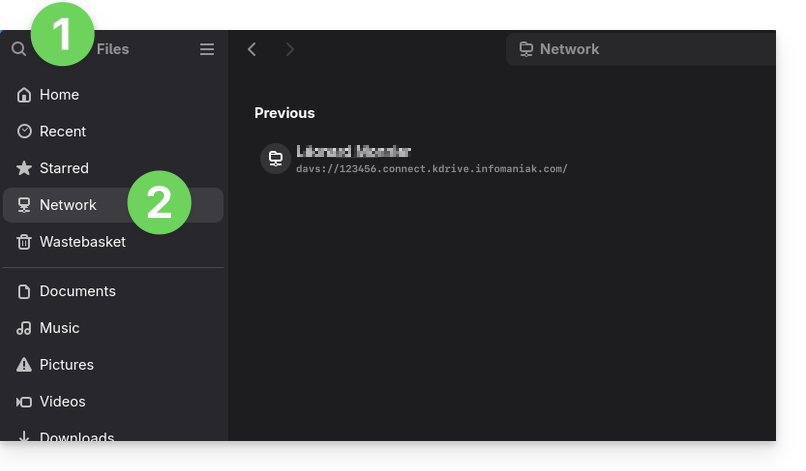
- Introduzca la dirección del servidor:
davs://IDkDrive.connect.kdrive.infomaniak.com(leer el capítulo ID kDrive arriba). - Haga clic en Conectar.
- Para los parámetros de la cuenta, utilice la siguiente información:
- Nombre de usuario: dirección de correo electrónico de inicio de sesión en la cuenta Infomaniak
- Contraseña: cree una contraseña de aplicación para este uso específico.
- Haga clic en Conectar.
… con un software de Windows
Utilice el software RaiDrive para acceder rápidamente a sus datos alojados. Complete los campos como en la imagen de abajo:
… con un software de Windows / macOS
Utilice el software Cyberduck para acceder rápidamente a sus datos alojados:
- Abra Cyberduck.
- En el menú del software, vaya a Marcador y luego a Nuevo marcador.
- Seleccione el protocolo WebDAV (https).
- Proporcione la siguiente información:
- Dirección del servidor:
https://IDkDrive.connect.kdrive.infomaniak.com(leer el capítulo ID kDrive arriba) - Nombre de usuario: dirección de correo electrónico de inicio de sesión en la cuenta Infomaniak
- Contraseña: cree una contraseña de aplicación para este uso específico.
- Carpeta de descarga: la carpeta donde se almacenarán los archivos descargados
- Dirección del servidor:
La mayoría de los programas recientes que admiten el protocolo WebDAV son compatibles con las ofertas kDrive entre los que también admiten WebDAV. Infomaniak no puede garantizar la compatibilidad del servicio con aplicaciones externas y no ofrece soporte para este protocolo. Se recomienda instalar la aplicación kDrive para evitar la pérdida de archivos.
URL de conexión WebDAV directa a una carpeta específica
Para facilitar una conexión directa a través de WebDAV a una carpeta específica, puede usar la siguiente URL:
https://IDkDrive.connect.kdrive.infomaniak.com/Common documents/Nom du dossier
Este método sencillo le permite acceder rápidamente a la carpeta deseada sin navegar manualmente por la estructura. Solo necesita reemplazar « Nombre de la carpeta » por el nombre exacto de la carpeta objetivo para establecer una conexión directa y segura a través de WebDAV. También tenga en cuenta la última parte de esta otra guía para otros ejemplos.

